在现代社交网络时代,头像已经成为人们展示自我个性和个人品味的重要方式之一,有时候我们可能会觉得手机里的头像已经过时或不再符合自己的风格,这时候就需要进行更换。对于使用苹果手机的用户来说,修改Apple ID头像并不是一件困难的事情,只需要按照简单的步骤就能轻松完成。接下来我们就来详细了解一下如何在苹果手机上更换头像。
苹果手机修改Apple ID头像步骤
操作方法:
1.首先,将苹果手机解除屏锁。进入桌面,点击其中的"设置"图标,进入。
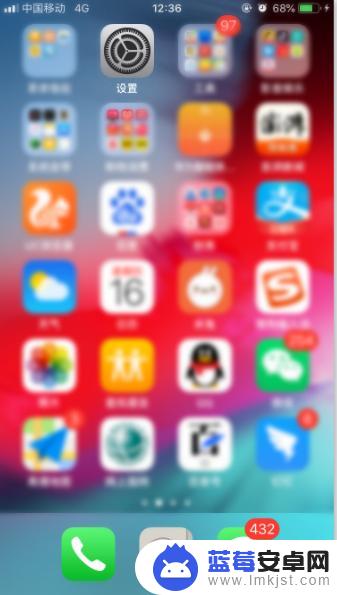
2.在顶部的ID信息处可以看到自己目前在用的头像,点击下面的右侧箭头进入。
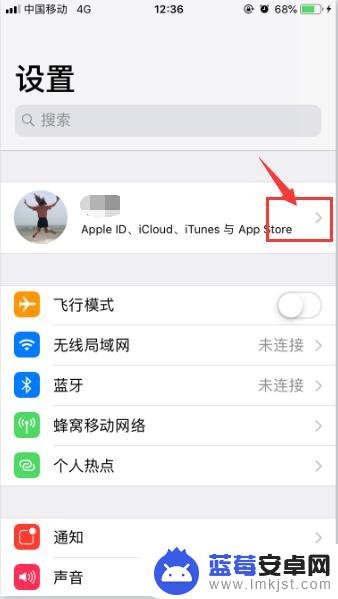
3.点击头像右下角处的"编辑"按钮。
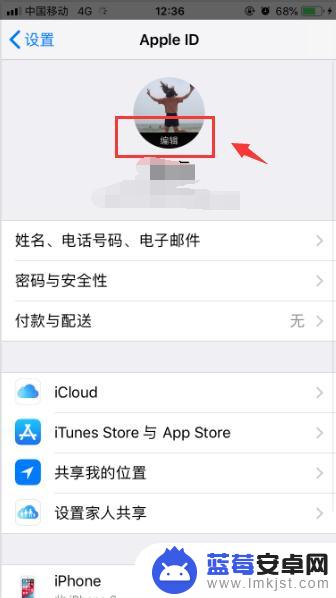
4.选择"拍照"或者"选取图片"。
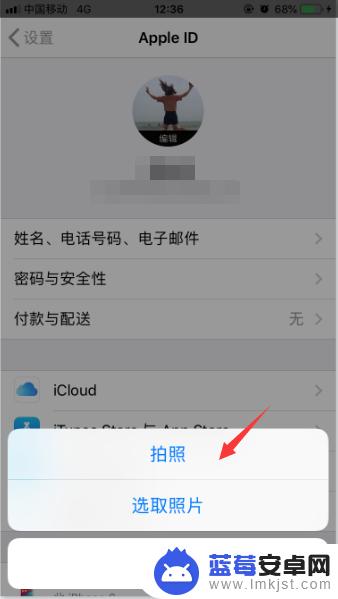
5.选择完毕以后,在指定的照片右下角点击"选取"即可成功更换ID头像。

以上就是如何换手机里面的头像的全部内容,有遇到相同问题的用户可参考本文中介绍的步骤来进行修复,希望能够对大家有所帮助。












